Como Converter Arquivo RAR para ZIP no Windows

Você tem alguns arquivos RAR que deseja converter em arquivos ZIP? Aprenda como converter arquivo RAR para o formato ZIP.

Existem tantas centenas de tipos e extensões de arquivo por aí. Pode ser difícil tentar entender o que alguns deles são e o que fazer com eles. Como diabos você abre algo que nunca ouviu falar? Todos nós sabemos o que é JPEG e geralmente identificamos um arquivo RTF a um quilômetro de distância. No entanto, muitos softwares têm seus próprios tipos de arquivos proprietários. Alguns deles só podem ser abertos usando esse programa específico, enquanto outros podem ser visualizados por meio de download de outra coisa. Insano ... certo?
Honestamente, não é. Eu entendi: por que não usar apenas um conjunto de tipos de arquivo padrão? Pense da seguinte maneira: se você criasse um software incrível e o estivesse vendendo, não gostaria que os arquivos criados nele fossem abertos apenas com o seu produto? Afinal: se pudesse ser aberto por qualquer pessoa usando qualquer coisa antiga, você não venderia muitas cópias.
Hoje, vamos discutir o arquivo EPS . Vou explicar o que é e mostrar como abri-lo.
EPS é a abreviação de Encapsulated PostScript File . Um arquivo EPS é usado pelo software de desenho. Explica como as imagens e desenhos são produzidos. Esses arquivos podem conter texto e fotos para descrever como aquela imagem vetorial específica foi desenhada. O legal é que eles também incluem uma imagem de visualização BMP (bitmap) dentro!
Caso você já esteja confuso, deixe-me explicar brevemente o que é um vetor. É uma imagem que contém uma equação matemática. Esta informação permite que você pegue sua imagem e amplie-a para o tamanho de um outdoor! Os vetores têm bitmaps (imagens) que informam a todos os pequenos pixels dentro da imagem o tamanho e a cor que eles devem ter para que sua imagem possa ser manipulada em qualquer tamanho que você escolher. Vetores são sempre usados para imprimir qualquer coisa grande como os outdoors que mencionei, para que as imagens fiquem nítidas e claras.
Muitos tipos de programas podem criar uma imagem EPS, mas apenas alguns podem ser usados para realmente editá- los. Por exemplo, você pode criar uma imagem EPS usando o Adobe Photoshop. No entanto, se você abrir esse arquivo no Illustrator da Adobe , ele ficará plano e não editável. Portanto, você precisa do software certo para usar essas imagens!

Felizmente, você não está apenas limitado a usar o Illustrator da Adobe para manipular arquivos EPS. Embora seja um ótimo programa, a maioria de nós gosta de ter mais opções ao seu alcance.
Existem dois programas gratuitos decentes disponíveis para trabalhar com arquivos EPS: Gravit e Draw Freely . Ambos podem ser difíceis de navegar e provavelmente devem ser usados por alguém já familiarizado com esses tipos de programas ou então assista aos vídeos tutoriais antes de começar!

Algumas das opções profissionais pagas (além da alternativa da Adobe) incluem Corel Draw e Affinity Design Pro .
Se tudo o que você deseja fazer é cortar, girar, redimensionar ou visualizar um arquivo EPS sem se preocupar com a qualidade da imagem no final, você pode usar qualquer número de programas que provavelmente já estão em seu computador ou tablet, incluindo Microsoft Word, IrFanView ou Gimp .
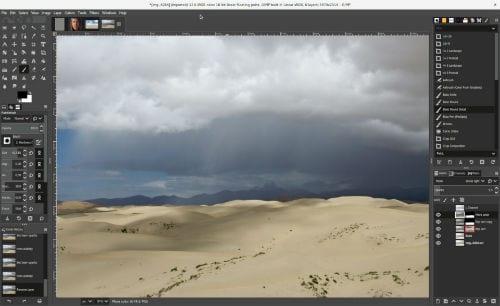
Novamente, se desejar abrir o arquivo para simplesmente visualizá-lo ou realizar uma ou duas alterações simples, você pode usar um dos vários conversores gratuitos para transformar o arquivo EPS em JPEG ou PNG. Confira o conversor gratuito baseado na web Zamzar ou use o FileZigZag para converter o EPS em um arquivo PPT.
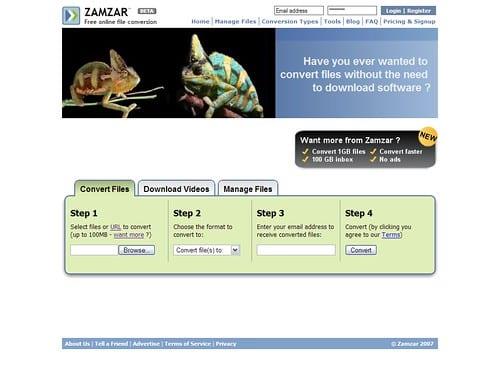
Resumindo, um arquivo EPS não é assustador. É bastante poderoso e é usado diariamente por designers gráficos e arquitetos. Pessoas como eu e você raramente os criam ou usam, mas é sempre bom saber o que fazer com eles quando você os encontrar!
Você tem alguns arquivos RAR que deseja converter em arquivos ZIP? Aprenda como converter arquivo RAR para o formato ZIP.
Você precisa agendar reuniões recorrentes no MS Teams com os mesmos membros da equipe? Aprenda como configurar uma reunião recorrente no Teams.
Mostramos como mudar a cor do destaque para texto e campos de texto no Adobe Reader com este tutorial passo a passo.
Neste tutorial, mostramos como alterar a configuração de zoom padrão no Adobe Reader.
O Spotify pode ser irritante se abrir automaticamente toda vez que você inicia o computador. Desative a inicialização automática seguindo estes passos.
Se o LastPass falhar ao conectar-se aos seus servidores, limpe o cache local, atualize o gerenciador de senhas e desative suas extensões de navegador.
O Microsoft Teams atualmente não suporta a transmissão nativa de suas reuniões e chamadas para sua TV. Mas você pode usar um aplicativo de espelhamento de tela.
Descubra como corrigir o Código de Erro do OneDrive 0x8004de88 para que você possa voltar a usar seu armazenamento em nuvem.
Está se perguntando como integrar o ChatGPT no Microsoft Word? Este guia mostra exatamente como fazer isso com o complemento ChatGPT para Word em 3 passos fáceis.
Mantenha o cache limpo no seu navegador Google Chrome com esses passos.






